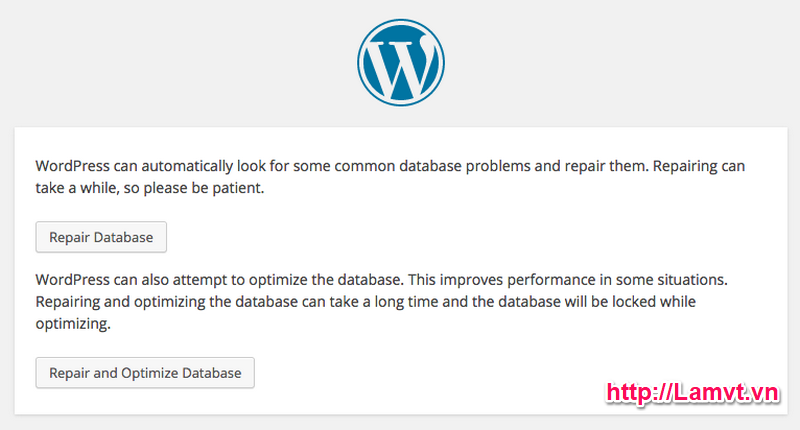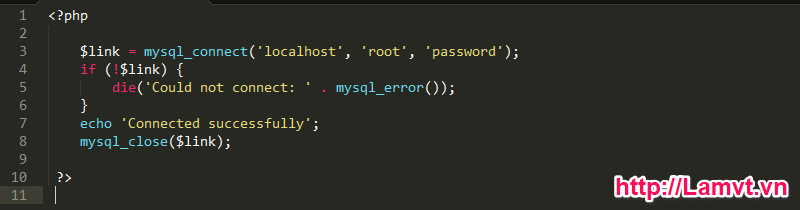Cách sửa lỗi thiết lập kết nối cơ sở dữ liệu trong WordPress
Nếu bạn là 1 lập trình viên WordPress ắt hẳn đã gặp rất nhiều lỗi gây khó chịu như lỗi khi thiết lập cơ sở dữ liệu khi cài WordPress. Nếu là người mới bắt đầu học WordPress thì điều này có thể sẽ gây ức chế cho các developer vì họ không biết phải làm sao để khắc phục chúng. Vì vậy trong bài viết này chúng tôi sẽ chỉ cho các bạn cách làm thế nào để sửa lỗi thiết lập kết nối cơ sở dữ liệu trong WordPress.
Lưu ý: Trước khi bạn thực hiện bất kỳ thay đổi cơ sở dữ liệu nào, bạn nên backup lại để tránh các lỗi không muốn có thể xảy ra.
Xem thêm: 100 thủ thuật trong Woocommerce (phần 1)
Contents
Tại sao lại xảy ra lỗi?
Có rất nhiều lý do khiến cho trang của bạn không thể kết nối đến cơ sở dữ liệu như: do máy chủ csdl không phản hồi, csdl không tồn tại hoặc bị hỏng hoặc cũng có thể là do thời gian kết nối đến csdl hết hạn… Nhưng theo kinh nghiệm của chúng tôi, đa số các lỗi này xảy ra vì một số loại máy chủ bị lỗi. Hãy xem cách khắc phục chúng như thế nào?
Vấn đề xảy ra trong /wp-admin/ như thế nào?
Điều đầu tiên mà bạn cần làm đó là phải chắc chắn rằng trang web của bạn đang nhận được thông báo ở cả front-end và back-end. Nếu thông báo lỗi là “Error establishing a database connection” thì bạn chuyển đến bước tiếp theo. Nếu bạn nhận được một thông báo khác trên wp-admin, chẳng hạn như “Once or more database tables are unavailable” thì cơ sở dữ liệu này có thể cần được sửa chữa.
Bạn có thể thực hiện việc này bằng cách thêm dòng lệnh này vào tệp tin wp-config.php![]()
Sau khi bạn nhập dòng lệnh trên rồi thì bạn có thể kiểm tra lại xem đã thành công chưa bằng cách vào trình duyệt và gõ đường dẫn như sau:
http://www.yoursite.com/wp-admin/maint/repair.php
Trong đó: yoursite.com là tên website của bạn.
Hãy nhớ rằng, người dùng không cần phải đăng nhập để thực hiện chức năng này. Điều này là để khi chúng ta đang sửa cơ sở dữ liệu thì người dùng thường không thể đăng nhập được csdl đó. Do đó khi bạn đã hoàn tất việc sửa và tối ưu hóa cơ sở dữ liệu của mình thì bạn cần gỡ bỏ chúng để người dùng có thể đăng nhập vào được.
Nếu bạn làm các bước trên mà chưa sửa được lỗi thì đừng lo lắng, chúng ta vẫn còn cách nữa ở phía dưới bài viết.
Xem thêm: 100 thủ thuật Woocommerce (phần 2)
Kiểm tra file wp-config
Trong toàn bộ quá trình cài đặt WordPress có lẽ wp-config.php là file quan trọng nhất. Đây là nơi bạn thiết lập các kết nối tới cơ sở dữ liệu. Vì vậy bạn cần kiểm tra chắc chắn rằng mật khẩu trước và sau khi thay đổi cần giống nhau. Để kiểm tra chúng ta vào wp-config.php và tìm đến dòng có nội dung sau:
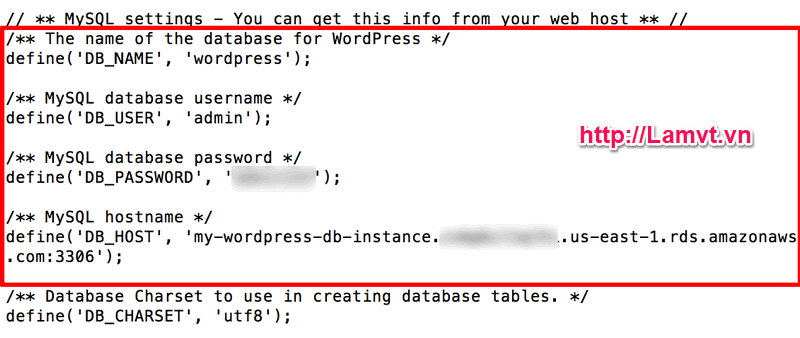 Trong đó:
Trong đó:
– wordpress: tên cơ sở dữ liệu
– admin: tên đăng nhập vào cơ sở dữ liệu
– password: mật khẩu đăng nhập cơ sở dữ liệu
Chú ý: Hãy nhớ giá trị db_host của bạn có thể không phải lúc nào cũng là localhost. Tùy thuộc vào chủ nhà, nó sẽ khác nhau. Các máy chủ phổ biến như hostgator, bluehost, site5, nó là localhost.
Kiểm tra Web Host (máy chủ web của bạn)
Để kiểm tra chắc chắn rằng máy chủ của bạn vẫn đang hoạt động tốt chúng ta làm như sau: Kiểm tra các trang web kahcs trên cùng một máy chủ để xem trang của họ có xảy ra vấn đề gì hay không? Nếu họ cũng nhận được cùng một lỗi thì chứng tỏ máy chủ web của bạn đang có vấn đề.
Nếu bạn không có trang web nào khác trên cùng một host thì bạn cần đi đến cPanel, cố gắng truy cập vào phpmyadmin và kết nối cơ sở dữ liệu. Nếu bạn có thể kết nối thì chúng ta tạo một file có tên là testconnection.php và dán đoạn code này vào:
Bạn cần lưu ý là phải nhập đúng tên đăng nhập và mật khẩu thì mới kết nối được. Nếu kết nối thành công thì có nghĩa máy chủ vẫn hoạt động và chúng ta cần kiểm tra lại các file khác. Quay trở lại file wp-config để đảm bảo rằng mọi thứ đều chính xác như mật khẩu, tên đăng nhập…
Trên đây là tất cả các cách để khắc phục lỗi không kết nối được cơ sở dữ liệu trong WordPress. Mong rằng bài viết này sẽ giúp cho các bạn mới tiếp cận cũng như các bạn đang dùng WordPress. Nếu hay thì đừng quên share bài viết để nhận các bài viết khác nữa nhé.